Windows 추천 이미지는 주기적으로 업데이트됩니다. 거의 매일 잠금 화면에 새로운 이미지가 나타나며, 이 이미지들은 시각적으로 훌륭하고, 사용자의 피드백에 따라 개선될 여지가 있습니다. 초기 설정에 약간의 시간이 소요될 수 있지만, 일단 설정을 완료하면 멋진 이미지들을 감상할 수 있습니다. Windows Spotlight 이미지를 배경화면으로 지정할 수도 있으며, 이 이미지들은 화면에 완벽하게 맞도록 고해상도로 제공됩니다. 하지만 일반적으로 사용자들은 배경화면을 자주 바꾸지 않기 때문에, Windows Spotlight 이미지를 간직하고 싶지만 당장 배경화면으로 설정하고 싶지 않을 때가 있습니다. 이럴 경우 이미지들을 디스크에 저장할 수 있는데, “Dynamic Theme”라는 무료 Windows 앱을 사용하면 Windows Spotlight 이미지를 자동으로 저장할 수 있습니다.
Dynamic Theme 앱은 Windows 스토어에서 다운로드할 수 있으며, 다양한 기능을 제공합니다. 특히, 사용자 정의 배경화면 설정이 가능하며, Windows 10의 제한적인 앱 환경에서 유용하게 활용될 수 있습니다. Dynamic Theme를 통해 Windows Spotlight 이미지와 매일 업데이트되는 Bing 이미지를 자동으로 드라이브에 저장할 수 있습니다.
앱을 실행한 후 “Daily Windows Spotlight Image” 탭으로 이동합니다. 이곳에서 다른 옵션들은 건너뛰고 “자동 저장” 옵션을 찾을 때까지 아래로 스크롤합니다. 이 옵션을 활성화하고 Windows Spotlight 이미지를 저장할 위치를 선택합니다. 매일 Bing 이미지도 저장하려면 “Daily Bing 이미지” 탭으로 이동하여 “자동 저장” 옵션을 활성화하면 됩니다.
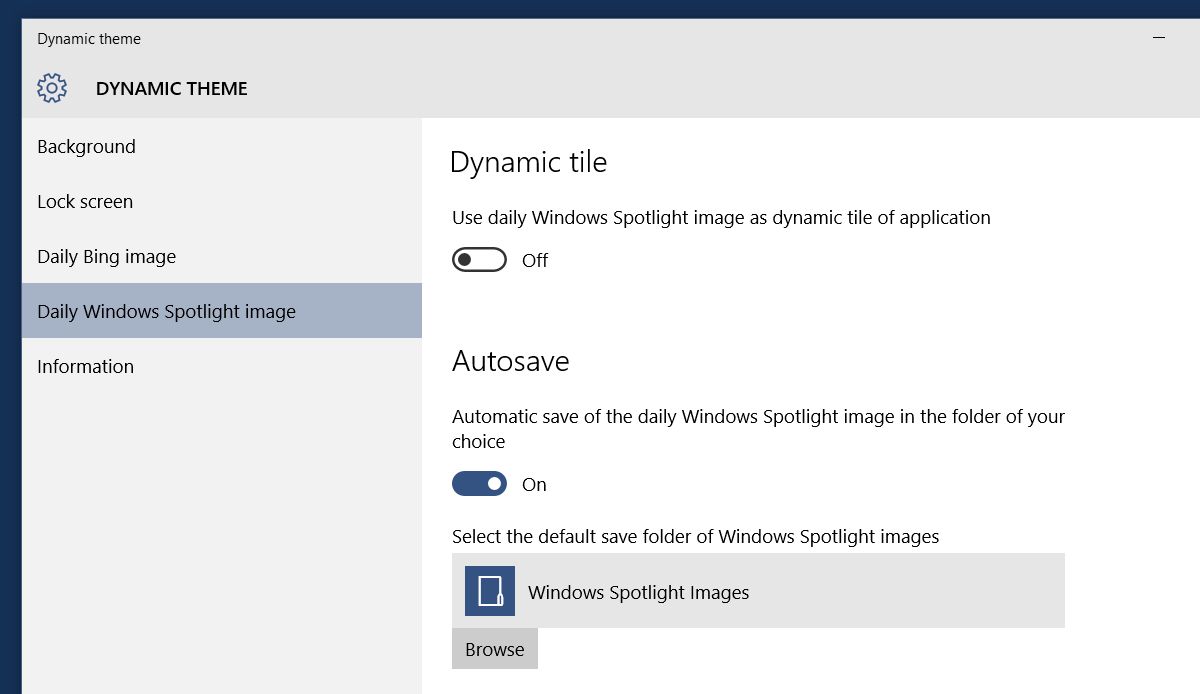
Dynamic Theme 앱은 처음 시작하는 데 다소 시간이 걸릴 수 있지만, 며칠 후 다시 시작하면 잠금 화면에 표시되었던 모든 이미지가 저장됩니다.

Dynamic Theme 앱이 제대로 작동하려면 잠금 화면 설정에서 Windows Spotlight 이미지가 활성화되어 있어야 합니다. 설정 앱을 실행하고, “개인 설정”으로 이동합니다. “잠금 화면” 탭에서 “배경” 드롭다운 메뉴를 열고 “Windows 스포트라이트” 옵션을 선택합니다.

Dynamic Theme는 매우 효과적으로 작동하며, 마음에 들지 않는 Windows 추천 이미지는 저장하지 않습니다. 잠금 화면에서 이미지에 대한 피드백(마음에 들지 않음)을 제공하면 Dynamic Theme 앱은 해당 이미지를 저장하지 않는 것으로 보입니다. 또한, 매일 Bing 이미지도 자동으로 다운로드합니다.
저장되는 이미지 파일들이 시간이 지남에 따라 쌓일 수 있으므로, 정기적으로 폴더를 확인하여 불필요한 이미지를 삭제하는 것이 좋습니다. Windows 10에서는 이 저장된 이미지를 배경화면 소스로 사용할 수 있습니다. 이를 위해서는 설정 앱을 열고 “개인 설정”으로 이동한 후 “배경” 탭에서 “배경” 드롭다운 메뉴를 선택하고 “슬라이드쇼” 옵션을 선택합니다. 그런 다음, Spotlight 이미지가 저장된 폴더를 배경화면 소스로 추가합니다.